Узнайте доступных провайдеров в доме
Родительский контроль: как ограничить доступ в интернет ребёнку
В интернете есть не только все знания мира, но и вредный, опасный, мусорный контент. Большинство родителей стараются оградить детей от такой информации, которая точно не пойдёт на пользу. Какие есть способы ограничить доступ в сеть ребёнку? Рассмотрим несколько вариантов.

Содержание
Родительский контроль от провайдера/оператора связи
Практически все крупные провайдеры интернета и мобильные операторы предоставляют услугу «Родительский контроль». Работать опция может по-разному, но суть одна – возрастные ограничения для посещения сайтов и просмотра контента.
Например, у Ростелекома и Дом.ру есть услуга для защиты детских гаджетов – Safe Kids от Лаборатория Касперского. Установить можно на компьютер, ноутбук, планшет и смартфон.
В подписку входит блокировка нежелательных сайтов и приложений, контроль времени пребывания в сети, отслеживание местоположения ребёнка и его действий в интернете. Можно ограничивать доступ к сайтам на выбор родителей. Ростелеком даёт бесплатно протестировать опцию месяц на любом тарифе.

У МТС родительский контроль для мобильного интернета блокирует контент 18+, сайты с нецензурной лексикой, азартными и играми и т.д.
Аналогичная услуга от Мегафона позволяет отключать детям доступ к нежелательным сайтам, отслеживать местоположение, узнавать баланс и уровень заряда смартфона. Всё это в пределах мобильного интернета. Можно также установить ограничения на планшет ребёнка, в котором есть СИМ-карта оператора.
А Билайн предлагает опцию под названием «Родительский контроль расходов». Услуга не ограничивает доступ детям к нежелательным сайтам, но информирует о подключении платных подписок. Родитель может или подтверждать действие или отклонять его.

В настройках интерактивного телевидения у многих провайдеров также есть детские профили. Такие функции обычно бесплатны. Вы устанавливаете ПИН-код и возрастные ограничения на просмотр кино. Опция родительского контроля есть в ТВ Ростелекома, Дом.ру, МТС и других операторов.
Детские браузеры и приложения
Для ограничения доступа в интернет ребёнку ещё используют дополнительные расширения в браузере, моды, поисковые приложения для детей. В России популярны:
- Расширение для браузера Гогуль от Mozilla FireFox (блокирует взрослый контент, рекламу, некоторые игры),
- Детский аккаунт от Яндекса (настраивает ограничения по возрасту),
- Приложение Kids Mode от Гугла (блокирует взрослый контент, позволяет следить за временем и действиями в интернете).
Также есть детские браузеры. Например, международный KIDO'Z, в том числе и на русском языке.
У таких решений есть недостаток: ребёнок может скачать другой браузер/поисковик.
Как обезопасить интернет для ребёнка через настройки компьютера/ноутбука
В операционной системе Windows тоже есть базовые функции родительского контроля. Чтобы их активировать, добавьте отдельный аккаунт для ребёнка. Для этого перейдите в «параметры - семья и другие пользователи». Для создания новой учётной записи понадобится отдельная электронная почта.
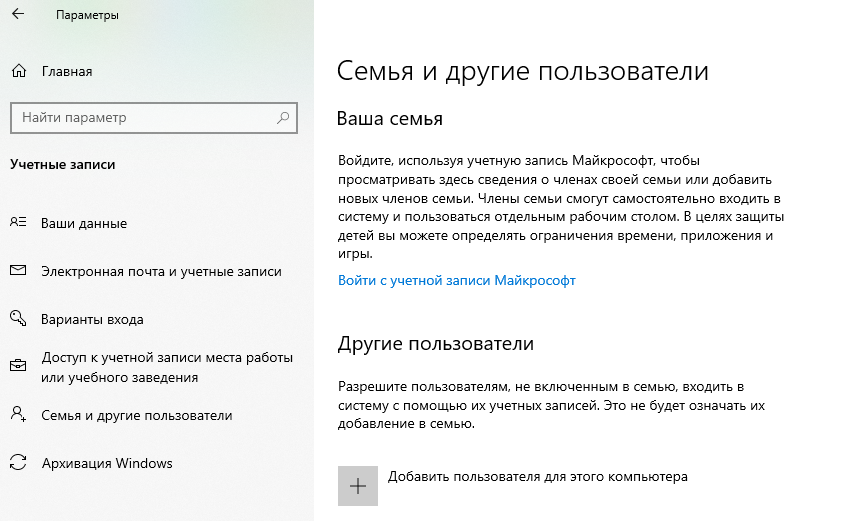
В детском профиле на компьютере можно выбрать возрастные ограничения, заблокировать определенные приложения. В браузере Edge взрослые сайты будут открываться только по запросу. Другие браузеры, где функция не работает, можно заблокировать через настройки учётной записи.
Все действия в детском профиле будут собираться в отчёт. Вы сможете видеть, какие сайты посещали дети.
Родительский контроль в смартфоне
На телефонах Android создайте семейную группу и аккаунт ребёнка в Google. Для этого откройте голосовой помощник на смартфоне, скажите «Окей, Гугл. Как создать семейную группу» и следуйте инструкциям.

Также возрастные ограничения можно поставить в магазине приложений Google Play. В верхнем углу нажмите на аватар аккаунта, а потом на настройки. Выберете параметр «Семья», включите «Родительский контроль», задайте Пин-код и укажите возраст. Эта опция ограничивает выбор игр и приложений, которые можно скачать.
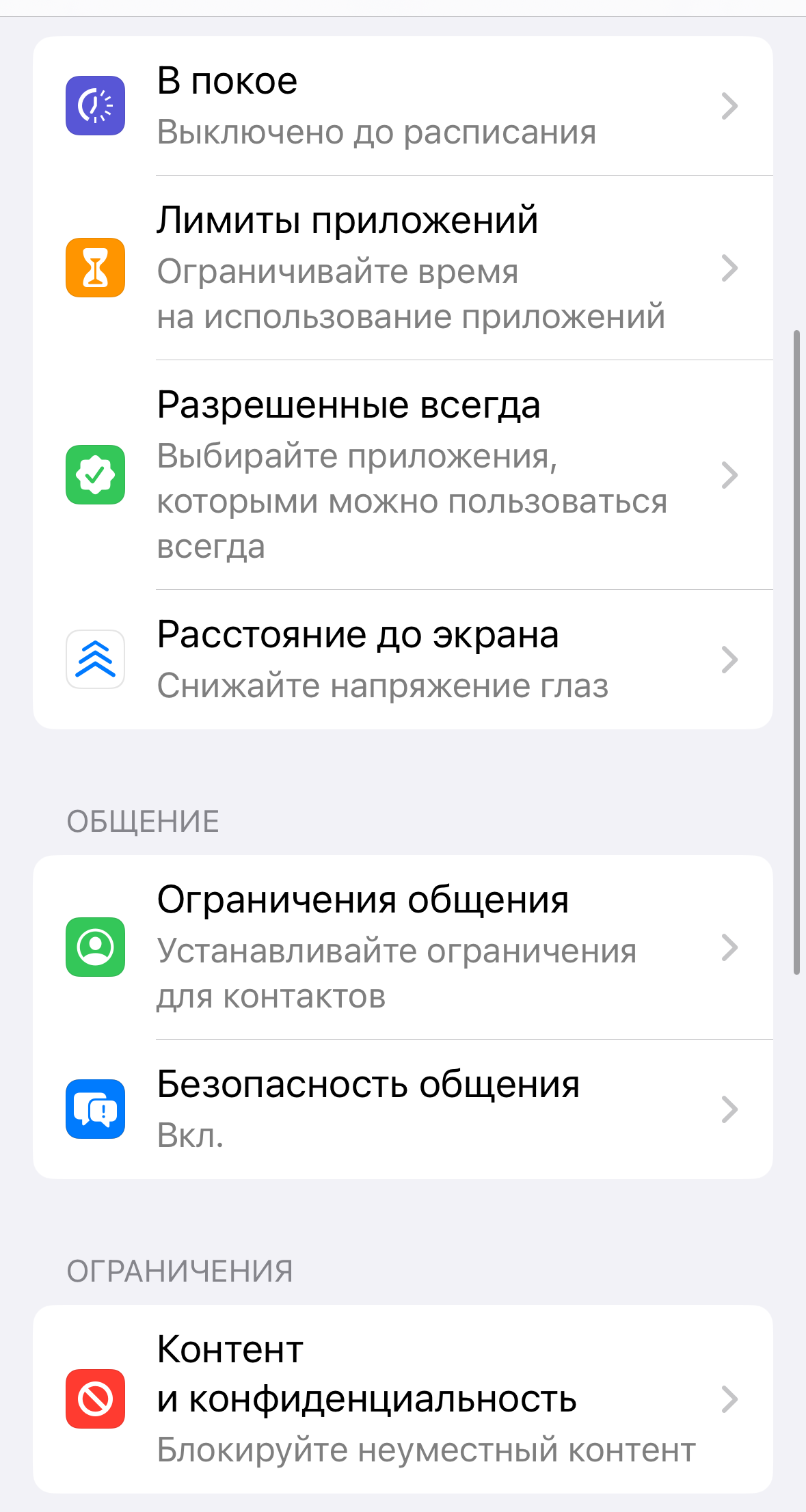
В iPhone тоже создаётся «Семья». Обезопасить интернет для детей можно через настройки в разделе «Экранное время». Управлять им родитель может со своего телефона. В «Экранном времени» несколько параметров, в том числе «Контент и конфиденциальность», где можно указать возраст ребёнка, также есть лимиты на использование телефона, приложений, ограничение общения с выбранными контактами.

Конечно, при желании можно обойти любые ограничения. Всё же на практике родительский контроль на уровне провайдера и мобильного оператора работает лучше, чем настройки в гаджете.
Введите адрес и получите список доступных провайдеров и тарифов
Вам будет интересно
Как подключить недорогой домашний интернет?
На сайте ДомИнтернет легко найти и подключить тариф от надёжного провайдера по цене от %PRICE_MIN% до %PRICE_MAX% руб/мес.
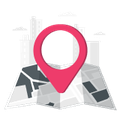
Укажите свой адрес
Введите адрес, по которому вы бы хотели подключить домашний интернет
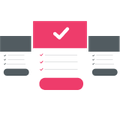
Выберите тариф
Сравните тарифные планы доступных провайдеров домашнего интернета
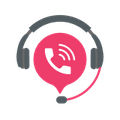
Оформите заявку
Оставьте заявку на подключение и ожидайте звонка оператора



